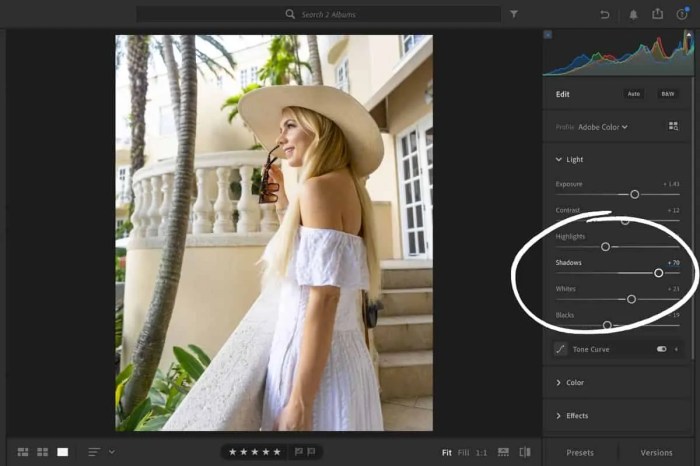Cara mengedit foto dengan lightroom – Lightroom, perangkat lunak pengedit foto yang andal, hadir untuk membantu Anda mengubah foto biasa menjadi karya seni yang luar biasa. Dengan antarmuka yang intuitif dan rangkaian fitur yang luas, Lightroom memberdayakan Anda untuk mengontrol setiap aspek gambar Anda, mulai dari pencahayaan hingga warna dan komposisi.
Dalam panduan komprehensif ini, kita akan menyelami dunia pengeditan foto dengan Lightroom, memandu Anda melalui langkah-langkah dasar hingga teknik lanjutan. Mari kita mulai perjalanan kreatif Anda dan tingkatkan keterampilan fotografi Anda ke level berikutnya.
Pengenalan Lightroom
Lightroom adalah perangkat lunak pengedit foto yang komprehensif yang dirancang untuk membantu Anda meningkatkan kualitas gambar Anda dengan mudah. Dari pemula hingga fotografer profesional, Lightroom menawarkan serangkaian alat yang kuat untuk menyempurnakan foto Anda.
Fitur-fitur utama Lightroom mencakup:
Pengaturan Dasar
- Pengaturan eksposur: Menyesuaikan kecerahan, kontras, dan pencahayaan
- Pengaturan keseimbangan putih: Menyeimbangkan warna gambar untuk representasi warna yang akurat
- Pengaturan ketajaman: Menambah atau mengurangi ketajaman gambar
Penyesuaian Warna
- Kurva nada: Mengontrol nada dan kontras gambar secara keseluruhan
- Pemisahan nada: Menyesuaikan rentang nada tertentu (misalnya, bayangan, sorotan)
- Penyesuaian HSL: Menyesuaikan rona, saturasi, dan kecerahan warna tertentu
Pengeditan Lokal
- Kuas penyesuaian: Menerapkan penyesuaian ke area tertentu gambar
- Filter radial: Menyesuaikan area melingkar gambar
- Filter gradien: Menyesuaikan transisi warna atau kecerahan secara bertahap
Fitur Lainnya
- Pengelolaan katalog: Mengatur dan mencari foto Anda
- Penyesuaian prasetel: Menerapkan gaya pengeditan yang telah ditentukan sebelumnya
- Sinkronisasi cloud: Menyimpan dan mengakses foto Anda dari perangkat mana pun
Persiapan Mengedit Foto
Sebelum mulai mengedit foto, penting untuk mempersiapkannya dengan baik di Lightroom. Ini termasuk mengimpor foto, mengaturnya, dan mengelompokkannya untuk alur kerja yang efisien.
Mengimpor Foto
Untuk mengimpor foto ke Lightroom, klik “Impor” pada bilah menu atau gunakan pintasan keyboard (Cmd+Shift+I untuk Mac, Ctrl+Shift+I untuk Windows). Pilih foto yang ingin Anda impor dan klik “Impor”. Anda dapat memilih untuk menyalin foto ke hard drive Anda atau membuat tautan ke lokasi aslinya.
Mengatur Foto
Setelah foto diimpor, Anda dapat mengaturnya ke dalam koleksi untuk memudahkan pengelolaan. Klik “Koleksi” pada panel kiri dan buat koleksi baru. Seret dan lepas foto ke dalam koleksi untuk mengaturnya.
Mengkelompokkan Foto
Mengkelompokkan foto berdasarkan tanggal, peringkat, atau kriteria lainnya dapat membantu Anda menemukan dan mengedit foto dengan cepat. Untuk mengelompokkan foto, pilih foto yang ingin Anda kelompokkan, lalu klik ikon “Grup” pada bilah alat. Pilih metode pengelompokan yang diinginkan dan klik “Grup”.
Dasar-dasar Pengeditan Foto
Pengeditan foto di Lightroom adalah proses yang mudah dipelajari dan dikuasai. Dengan penyesuaian dasar, kamu dapat meningkatkan kualitas fotomu secara signifikan.
Penyesuaian Dasar
Penyesuaian dasar meliputi pencahayaan, kontras, dan saturasi. Pencahayaan mengatur kecerahan fotomu, kontras mengatur perbedaan antara bagian terang dan gelap, dan saturasi mengatur intensitas warna.
Alat Potong dan Lurus
Alat potong dan lurus memungkinkanmu menyempurnakan komposisi fotomu. Alat potong memungkinkanmu memotong bagian yang tidak diinginkan, sementara alat lurus memungkinkanmu meluruskan horizon atau objek lainnya.
Pengeditan Lanjutan
Dengan menguasai teknik pengeditan lanjutan, Anda dapat meningkatkan kualitas foto secara signifikan dan mewujudkan visi kreatif Anda.
Penyesuaian Kurva
Kurva nada memungkinkan Anda mengontrol rentang tonal gambar dengan lebih presisi. Sesuaikan kurva untuk menyesuaikan kontras, kecerahan, dan titik hitam dan putih.
Pemisahan Nada
Teknik ini memisahkan nada gambar menjadi beberapa bagian, memungkinkan Anda mengedit sorotan, bayangan, dan nada tengah secara independen. Hal ini sangat berguna untuk memperbaiki gambar dengan rentang dinamis yang luas.
Pengurangan Noise
Noise digital dapat merusak kualitas gambar. Gunakan pengurangan noise untuk menghilangkan noise sekaligus mempertahankan detail.
Penggunaan Kuas dan Filter
Kuas dan filter memungkinkan pengeditan selektif pada area tertentu gambar. Kuas dapat digunakan untuk menerapkan penyesuaian lokal, sementara filter dapat diterapkan ke seluruh gambar atau area yang dipilih.
Pengelolaan dan Penyimpanan File
Kelola dan simpan file Lightroom Anda secara efektif untuk menjaga organisasi dan aksesibilitas.
Untuk mengoptimalkan penyimpanan, buat katalog Lightroom yang terpisah untuk setiap proyek atau grup foto.
Membuat Cadangan
Lindungi foto Anda dari kehilangan data dengan membuat cadangan secara teratur.
- Gunakan layanan penyimpanan cloud, seperti Google Drive atau Dropbox.
- Cadangkan ke hard drive eksternal atau NAS (Network Attached Storage).
- Buat duplikat katalog Lightroom di lokasi yang berbeda.
Mengekspor Foto
Ekspor foto dalam berbagai format untuk berbagai tujuan.
- JPEG:Format standar untuk berbagi online dan pencetakan.
- TIFF:Format lossless untuk arsip dan pengeditan lebih lanjut.
- PNG:Format lossless untuk gambar dengan latar belakang transparan.
- PSD:Format Photoshop untuk pengeditan lebih lanjut.
Tips dan Trik: Cara Mengedit Foto Dengan Lightroom
Tingkatkan alur kerja pengeditan foto Lightroom Anda dengan tips dan trik berikut. Dengan memanfaatkan teknik ini, Anda dapat mempercepat proses pengeditan dan mencapai hasil yang menakjubkan.
Setelah puas mengedit foto dengan Lightroom, jangan lupa tambahkan sentuhan akhir dengan aplikasi CapCut. Aplikasi ini mudah digunakan dan punya banyak fitur keren, seperti template siap pakai , transisi, dan efek. Dengan CapCut, kamu bisa bikin video editan yang kece hanya dalam hitungan menit.
Setelah itu, kembali lagi ke Lightroom untuk memberikan penyesuaian akhir pada foto-fotomu dan menghasilkan hasil editan yang sempurna.
Gunakan Preset
Preset adalah pengaturan pengeditan yang telah ditentukan sebelumnya yang dapat diterapkan pada foto Anda dengan satu klik. Ini menghemat waktu dan tenaga Anda dengan menyediakan titik awal yang solid untuk pengeditan Anda.
Manfaatkan Kurva
Kurva memungkinkan Anda menyesuaikan kontras, kecerahan, dan warna foto Anda dengan presisi. Gunakan kurva untuk mengontrol nada sorotan, bayangan, dan nada menengah untuk mendapatkan hasil yang sempurna.
Eksperimen dengan Penyesuaian Lokal, Cara mengedit foto dengan lightroom
Penyesuaian lokal memungkinkan Anda menerapkan perubahan pada area tertentu dari foto Anda tanpa memengaruhi seluruh gambar. Gunakan alat kuas, gradien, atau radial untuk mengoreksi pencahayaan, warna, atau detail di area tertentu.
Manfaatkan HSL/Warna
Panel HSL/Warna memungkinkan Anda menyesuaikan rona, saturasi, dan kecerahan warna tertentu dalam foto Anda. Gunakan alat ini untuk meningkatkan warna tertentu, mengoreksi ketidakseimbangan warna, atau membuat efek kreatif.
Manfaatkan Sharpening
Sharpening meningkatkan ketajaman foto Anda, membuatnya terlihat lebih jelas dan detail. Gunakan alat ketajaman dengan hati-hati untuk menghindari gambar yang terlihat terlalu tajam atau tidak wajar.
Eksperimen dengan Split Toning
Split toning memungkinkan Anda menerapkan dua warna berbeda pada sorotan dan bayangan foto Anda. Teknik ini dapat menciptakan efek yang dramatis dan suasana hati tertentu.
Studi Kasus
Dalam studi kasus ini, kita akan meninjau contoh spesifik penggunaan Lightroom untuk mengedit foto di berbagai genre.
Lanskap
Saat mengedit foto lanskap di Lightroom, pertimbangkan untuk:
- Menyesuaikan keseimbangan putih untuk mengoreksi warna dan menciptakan suasana
- Menggunakan filter gradien untuk menggelapkan langit atau mencerahkan latar depan
- Meningkatkan ketajaman dan kejernihan untuk detail yang lebih baik
Potret
Untuk mengedit potret di Lightroom, fokus pada:
- Menyesuaikan eksposur dan kontras untuk memastikan subjek terekspos dengan baik
- Menggunakan alat Dodge dan Burn untuk memperhalus kulit dan mengurangi kerutan
- Menyesuaikan warna kulit untuk menciptakan warna kulit yang alami
Fotografi Produk
Saat mengedit fotografi produk di Lightroom, tujuannya adalah:
- Mengoreksi warna dan keseimbangan putih untuk representasi warna yang akurat
- Menggunakan alat Potong untuk menyempurnakan komposisi dan fokus pada produk
- Meningkatkan kontras dan saturasi untuk membuat produk menonjol
Penutup
Lightroom tidak hanya sekedar perangkat lunak pengedit foto; ini adalah kanvas digital yang memungkinkan Anda mengekspresikan visi kreatif Anda. Dengan penguasaan yang semakin besar atas fitur-fiturnya, Anda akan membuka potensi tak terbatas untuk menyempurnakan foto Anda dan menciptakan gambar yang memukau yang akan memikat penonton Anda.
Jadi, mari terus jelajahi dunia Lightroom dan ciptakan karya fotografi yang akan menginspirasi dan memukau.
Pertanyaan dan Jawaban
Apa perbedaan antara Lightroom dan Photoshop?
Lightroom berfokus pada pengelolaan dan pengeditan foto non-destruktif, sementara Photoshop menyediakan kemampuan pengeditan gambar yang lebih mendalam dan komprehensif.
Apakah Lightroom gratis untuk digunakan?
Lightroom tersedia dalam versi gratis dengan fitur terbatas, serta versi berbayar dengan rangkaian fitur yang lebih luas.
Bagaimana cara mengimpor foto ke Lightroom?
Anda dapat mengimpor foto ke Lightroom dengan menyeret dan menjatuhkannya ke jendela program atau menggunakan menu “File” > “Import”.